

Av Vernon Roderick, Senast uppdaterad: March 18, 2021
Utan tvekan är majoriteten av internetanvändarnas föredragna underhållning genom att titta på videor. De är interaktiva, underhållande och det är perfekt för att döda tid. Men även om det kan tolereras utan det, är videor mycket roligare med ljud.
Som sådan skulle det vara bra om du vet hur du löser problem som leder till att videor inte får något ljud alls, och lyckligtvis är det väldigt enkelt att göra det.
Om du tycker om att titta på videor måste du veta hur du fixar problemet iPhone inget ljud på video problem. Låt oss börja med vad jag tror skulle vara den bästa lösningen just nu.
Del 1. Den bästa programvaran för att fixa iPhone Inget ljud vid videoproblemDel 2. Stäng av Stör ej för att åtgärda iPhone Inget ljud vid videoproblemDel 3. Inaktivera Bluetooth för att fixa iPhone Inget ljud vid videoproblemDel 4. Rengör ljudtillbehör för att fixa iPhone Inget ljud vid videoproblemDel 5. Testa ljudet för att fixa iPhone Inget ljud vid videoproblemDel 6. Uppdatera iPhone för att fixa iPhone Inget ljud vid videoproblemDel 7. Starta om iPhone för att fixa iPhone Inget ljud vid videoproblemDel 8. Återställ alla inställningar för att fixa iPhone Inget ljud vid videoproblemSlutsats
Det finns inga argument för att det bästa sättet att lösa ett problem som du inte har hört talas om är att använda någons expertis, men det kan vara för jobbigt just nu. Som sådan rekommenderar jag att du använder ett specialiserat verktyg istället.
FoneDog iOS Systemåterställning är ett verktyg utformat för att hjälpa iOS-användare att återställa sin enhet till det normala när de stöter på ett systemproblem. Det hjälper också till att undvika det värsta scenariot som är dataförlust. Här är ett annat liknande inlägg om fixar inget ljud på iPaden genom att använda detta verktyg. Du kan klicka på den för att lära dig mer om den.
Nedan är stegen för att fixa iPhone inget ljud på video:
iOS-systemåterställning
Fixa med olika iOS-systemproblem som återställningsläge, DFU-läge, vit skärmslinga vid start, etc.
Fixa din iOS-enhet till normal från vit Apple-logotyp, svart skärm, blå skärm, röd skärm.
Fixa bara din iOS till normalt, ingen dataförlust alls.
Fixa iTunes Error 3600, Error 9, Error 14 och olika iPhone-felkoder
Frigör din iPhone, iPad och iPod touch.
Gratis nedladdning
Gratis nedladdning

Anslut iPhone-enheten till din dator när du framgångsrikt har startat FoneDog iOS Toolkit. Välj på huvudsidan iOS-systemåterställning. På nästa skärm ser du bara möjliga enhetsproblem. Klicka bara på Start knapp.

Innan du kan fixa iPhone inget ljud på video problem måste du ladda ner firmware som kommer att användas för att normalisera tillståndet för din iPhone. Du kan göra detta genom att helt enkelt välja lämplig information för fälten Enhetskategori, Enhetstyp, Enhetsmodell och iOS-version. Klicka på Reparera efteråt.
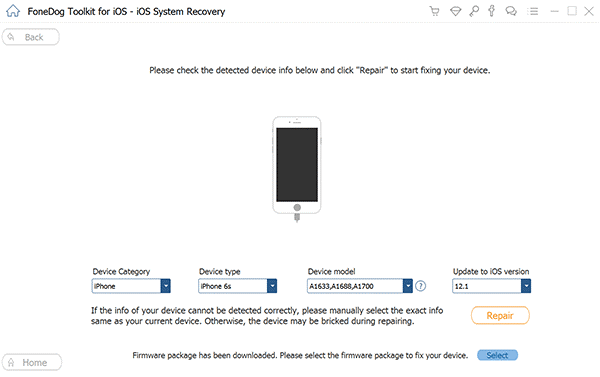
När nedladdningen är inställd, vänta bara tills nedladdningen är klar. Sedan när nedladdningen är klar kommer reparationen härnäst som också ska vara automatisk. Allt du behöver göra vid det här laget är att vänta och förhoppningsvis kontrollera att problemet är borta.
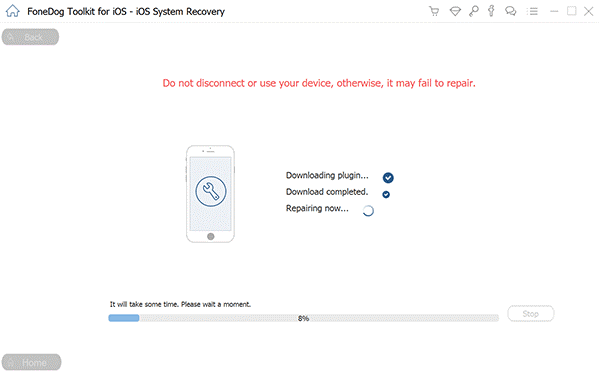
En annan bra sak med den här programvaran är att den stöder den senaste versionen av iPhones, så det borde inte vara några problem med att använda detta på din. Hur som helst, det är så man fixar det iPhone inget ljud på video problem.
När du stöter på det här problemet finns det många potentiella orsaker, så vi börjar med funktionen Stör ej på iPhone.
Stör ej är när en telefon automatiskt inaktiverar alla funktioner som kan avbryta användarens nuvarande aktiviteter som att ta bort aviseringar, sätta telefonen i tyst läge och flygplansläge med mera, men ibland kan den också ta bort ljuden.
Nedan följer stegen för att fixa iPhone inget ljud på video genom att inaktivera Stör ej:
Obs: Du kan också svepa från botten för att trycka på din startskärm för att öppna kontrollcentret och sedan trycka på Stör ej för att inaktivera det. Ikonen ska se ut som en halvmåne.
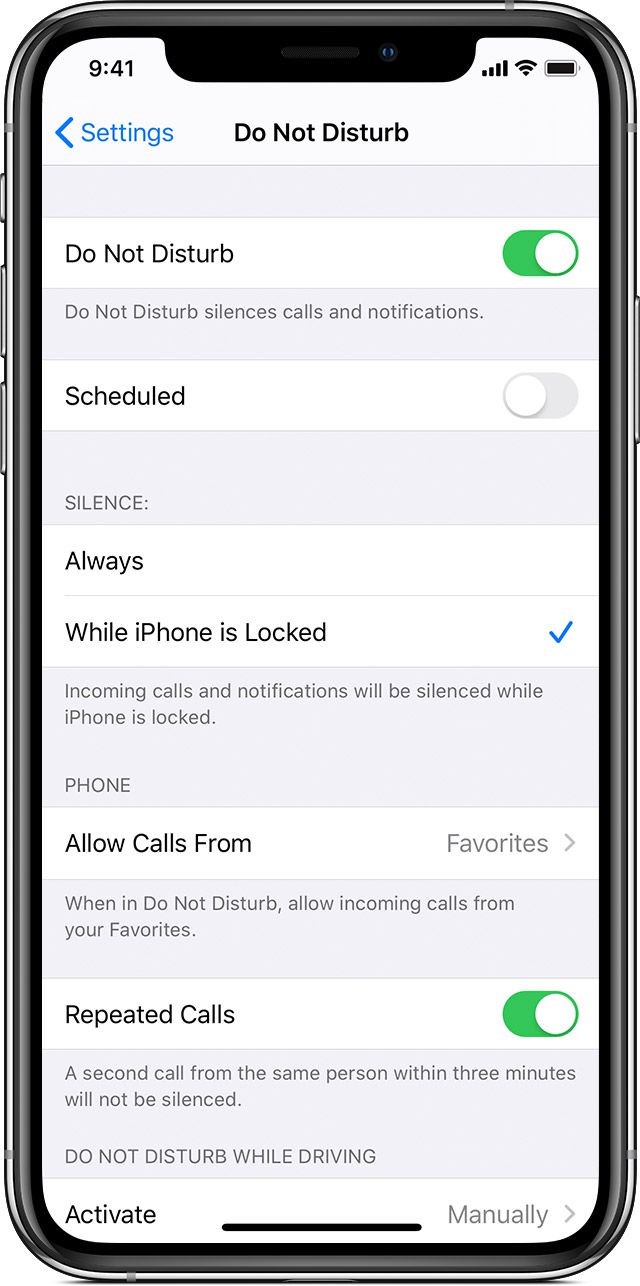
Detta gör att du kan vända tillbaka telefonen till dess ursprungliga tillstånd, vilket möjligen låter ljud komma tillbaka. Men eftersom Stör ej att stänga av ljuden är en sällsynt händelse, är det troligt att detta inte kommer att lösa iPhone någon ljud-på-video problem.
Bluetooth låter dig ansluta din iPhone till olika enheter, oavsett om det är en dator, bärbar dator och till och med högtalare, headset eller andra ljudtillbehör.
Om du nu är ansluten till ljudtillbehör skulle det förklara varför din iPhone inte avger något ljud eftersom ljudet kommer från där Bluetooth är ansluten till.
Du kan inaktivera Bluetooth och fixa iPhone inget ljud på video genom att öppna Control Center precis som du gjorde innan och trycka på bluetooth ikonen.
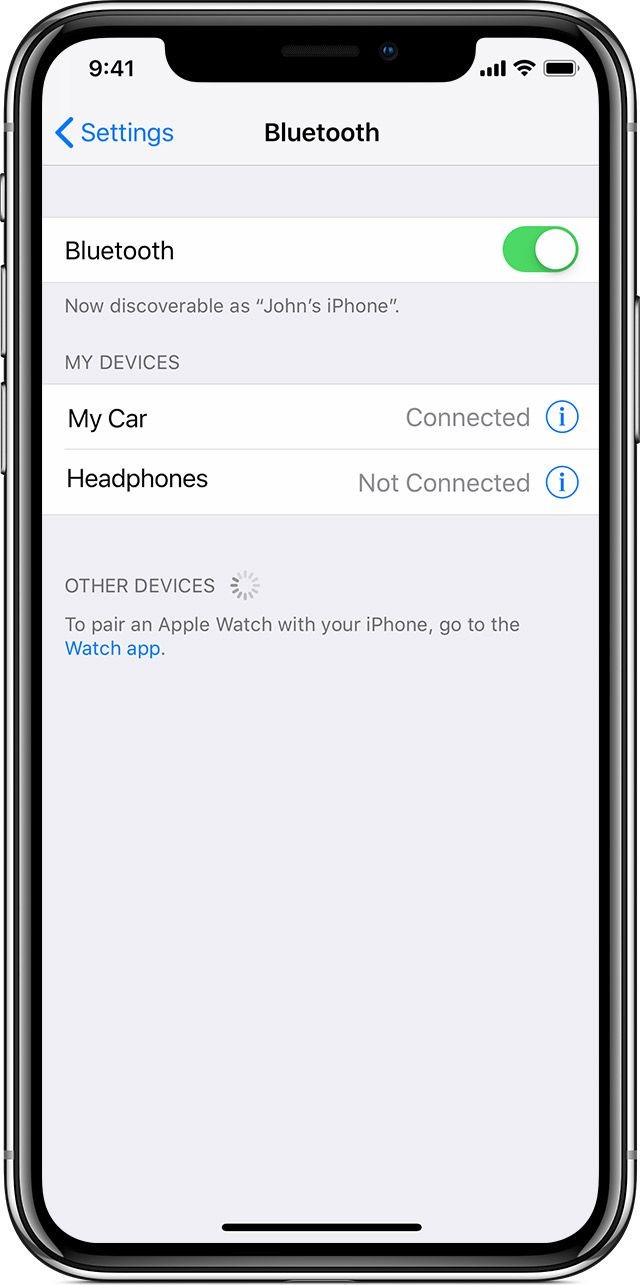
Du kan också inaktivera Bluetooth för ljudtillbehöret på mottagningssidan. Detta gör att iPhone kan avge ljud genom sitt eget
Om de ovan nämnda funktionerna inte är aktiverade, men ändå iPhone inget ljud på video problemet kvarstår, då är det mest troligt att problemet är fysiskt. Om så är fallet finns det ett par saker du kan göra:
Om du är erfaren och har rätt verktyg ser jag ingen anledning för dig att inte göra dessa saker helt, annars är det bara att nöja sig med en snabb fix.
Eftersom det är lite jobbigt att hitta ljud som skulle vara perfekt för att testa din iPhones ljud, har Apple utvecklat ett sätt att enkelt kontrollera ditt ljud.
Följ stegen nedan för att testa iPhone inget ljud på video problem:
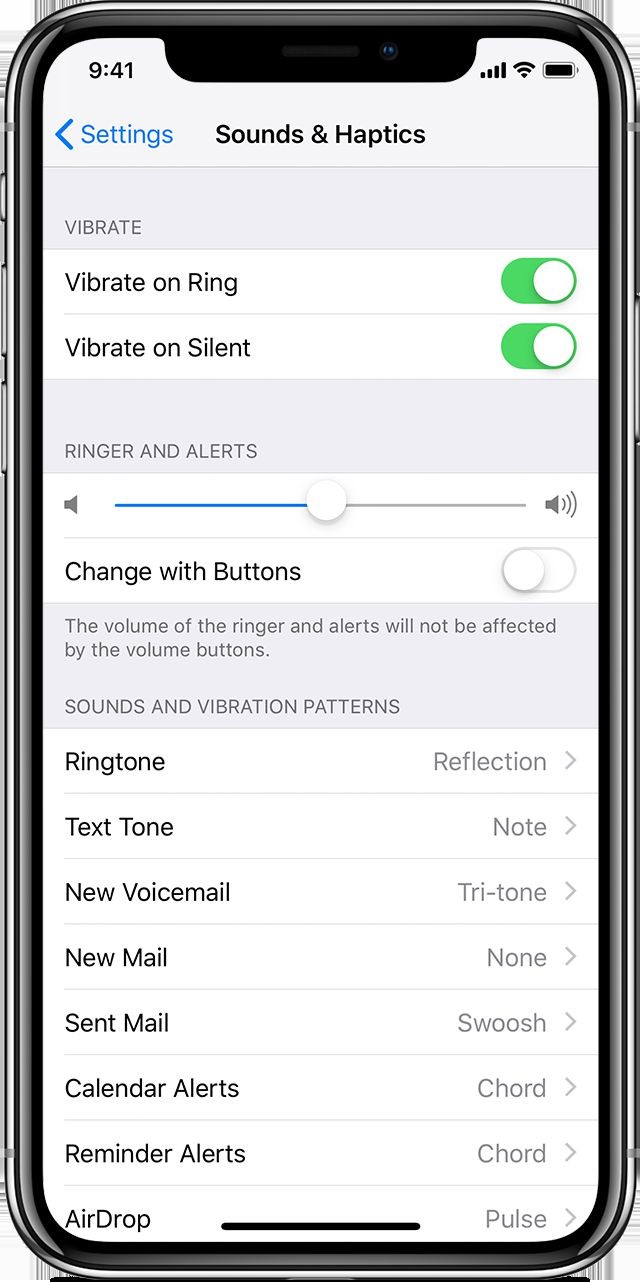
Om det inte är ett problem med ljudtillbehören som högtalaren eller mottagaren, kanske hela enheten är problemet. Som sådan rekommenderas det att uppdatera din iPhone.
Nedan följer stegen för att uppdatera din iPhone:
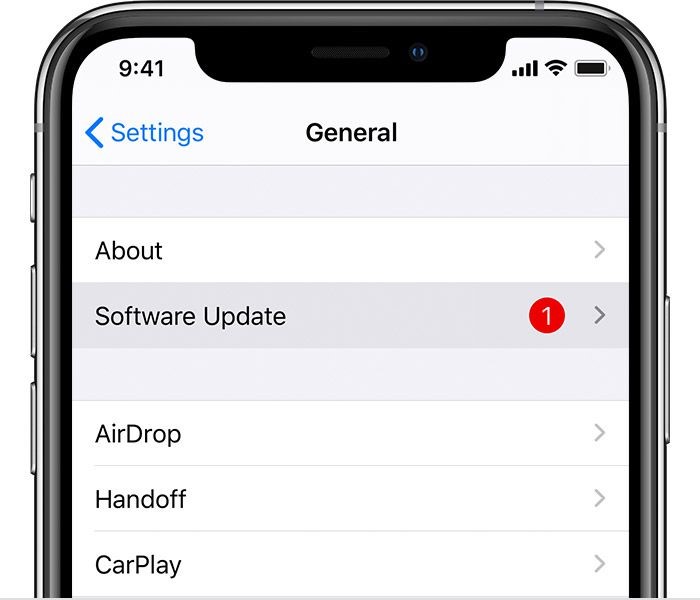
När du har uppdaterat din iPhone framgångsrikt, iPhone inget ljud på video problemet bör nu tas bort, såvida inte om problemet är mer allvarligt än vi trodde.
Även om det är lite sällsynt, finns det fall där uppdatering av iPhone helt enkelt inte kan lösa problemet. Det finns två saker du kan göra, men låt oss börja med den enklare som innebär en enkel omstart.
Du kan starta om din iPhone genom att helt enkelt hålla ned ström- och hemknappen tillsammans i mer än 10 sekunder eller tills du ser en Apple-logotyp.
Detta kommer att ta bort all temporär data på din iPhone och på så sätt frigöra den från potentiellt skadlig data som kan vara orsaken till iPhone inget ljud på video problem.
I extrema fall kan du behöva återställa din iPhone.
Skillnaden med att starta om iPhone är att detta kommer att ställa in alla inställningar till deras standardkonfigurationer. Förhoppningsvis kommer detta att återställa dina ljudinställningar så att det återgår till det normala.
Nedan är stegen för att fixa iPhone inget ljud på video:
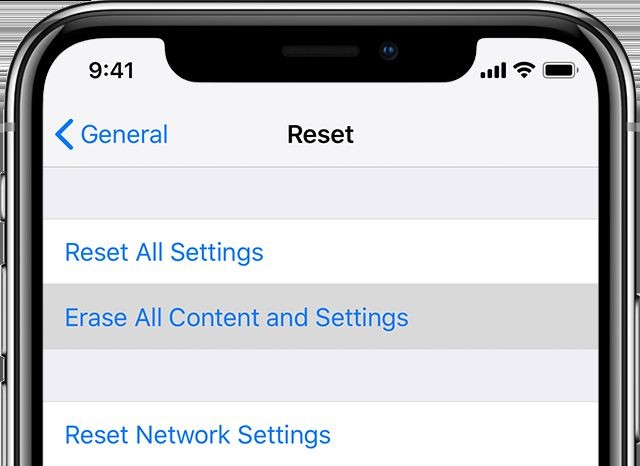
Detta bör återställa din iPhones inställningar, men inte filerna. Du kan också behöva starta om enheten när detta är gjort. Detta är också så att iPhone inget ljud på video problemet kan ha större chans att försvinna.
När du gör fabriksåterställningen måste du ange ditt Apple-ID, särskilt om du ska göra det inom enheten eller via iCloud. Men vad händer om du glömmer ditt Apple-ID eller om du inte ens har ett, kan du fortfarande återställ din iPhone utan Apple-ID? Ja, det är fortfarande möjligt återställ iPhone även utan ett Apple-ID.
Folk läser ocksåSå här fixar du att iPad-ljudet inte fungerarHur man åtgärdar iPhone-larmet som inte fungerar
Även om det finns många problem på en iPhone, iPhone inget ljud på video problemet är ganska unikt eftersom det bara påverkar ljudet istället för hela enheten helt och hållet. Som sådan är det svårt att precisera hur man löser detta problem.
Lyckligtvis bör du med den här guiden kunna förhindra att problemet ytterligare äventyrar din upplevelse med din iPhone och förhoppningsvis förhindra andra problem för den delen.
Lämna en kommentar
Kommentar

tisdej phatanachinda2023-12-12 11:07:26
Hej jag kan inte Inget ljud vid videoproblem Iphone 8
iOS-systemåterställning
Reparera olika iOS-systemfel tillbaka till normal status.
Gratis nedladdning Gratis nedladdningHeta artiklar
/
INTRESSANTTRÅKIG
/
ENKELSVÅR
Tack! Här är dina val:
Utmärkt
Betyg: 4.5 / 5 (baserat på 100 betyg)